Vrei să asculți un videoclip YouTube în timp ce faci altceva pe iPhone. Cu toate acestea, de fiecare dată când închideți aplicația care redă videoclipul, videoclipul se întrerupe singur! În acest articol, vă voi arăta cum să ascultați YouTube în fundal pe iPhone !
Cum să ascultați YouTube în fundal pe iPhone
Mai întâi, accesați YouTube într-un browser Safari și găsiți videoclipul pe care doriți să îl ascultați în fundalul iPhone-ului. Apoi, atingeți Acțiune din partea de jos a ecranului iPhone-ului. Butonul Partajare arată ca un pătrat cu o săgeată îndreptată în sus din el.
magazinul de aplicații nu se va încărca
Notă: trebuie să urmăriți YouTube în Safari, altfel acest lucru nu funcționează. Nu puteți asculta videoclipuri YouTube pe fundalul iPhone-ului dvs. folosind aplicația YouTube fără a plăti pentru YouTube Red, serviciul lor de abonament.
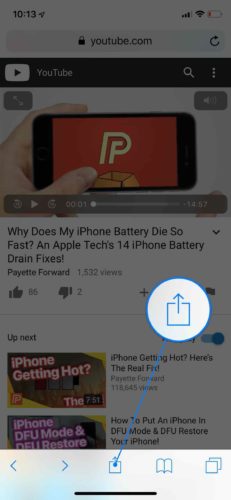
Apoi, glisați de la dreapta la stânga pe bara de meniu care începe cu Adăugați la lista de lecturi până când vezi Solicitați site-ul desktop . Atinge butonul respectiv și începe redarea videoclipului.
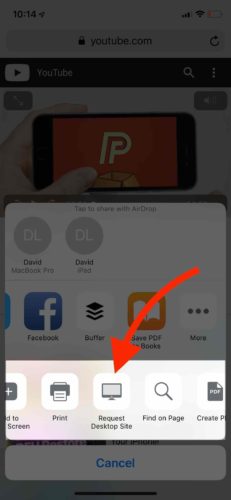
Acum, reveniți la ecranul de pornire iPhone. Dacă aveți un iPhone 8 sau o versiune anterioară, atingeți butonul Acasă pentru a reveni la ecranul Acasă. Dacă aveți un iPhone X, glisați rapid în sus din partea de jos a ecranului.
Apoi, deschideți Centrul de control. Pe iPhone 8 sau o versiune anterioară, glisați în sus din partea de jos a ecranului. Pe iPhone X, glisați în jos din colțul din dreapta sus al ecranului.
În cele din urmă, atingeți Joaca (arată ca un triunghi) din caseta interfeței audio pentru a începe redarea videoclipului. După cum veți vedea (sau veți auzi), puteți asculta acum YouTube în fundal pe iPhone!
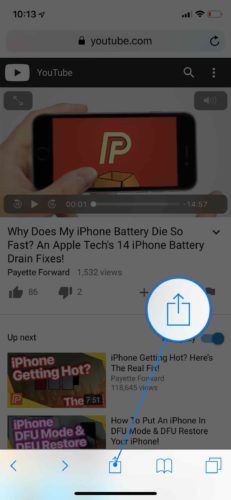
muzica mea de pe iPhone nu va fi redată
Aveți probleme cu YouTube?
Dacă întâmpinați în continuare probleme la vizionarea YouTube pe iPhone-ul dvs., este posibil să existe o problemă mai profundă cu software-ul. Consultați articolul nostru pentru a afla ce să faceți când iPhone nu redă videoclipuri YouTube !
Usor de ascultat!
Puteți asculta în cele din urmă YouTube fără a lăsa aplicația deschisă! Sper că veți distribui acest articol pe social media pentru a le arăta familiei și prietenilor cum să ascultați YouTube în fundal pe iPhone. Dacă aveți alte întrebări, lăsați un comentariu mai jos.
Mulțumesc pentru lectură,
David L.